欧朋浏览器pc版下载2024最新正式版官网安装
欧朋浏览器pc版与一般的电脑浏览器软件不一样的是,它无需安装,下载就可以在电脑上使用,而且网页速度快,能节省系统的资源、安全性高、体积还小,软件还有多文档接口(mdi)、方便的缩放功能、整合搜索引擎、快捷键与鼠标手势、浏览历史记忆、防止恶意弹出窗口、全屏模式等特色功能,为用户打造一个安全、高效、便捷的网页浏览器环境,让用户体验到极致的网页浏览感受,是客户端必备的浏览器之一。
同时它还支持frames、方便的缩放功能,甚至还有多窗口、可定制用户界面、高级多媒体特性、标准和增强 HTML等等。当然它不仅是支持Windows、Linux、Mac、BSD、Solaris、BeOS、OS/2、QNX等多种操作系统,还可以帮助用户拦截广告、翻译网页等,而且对于较慢的 PC 机,它也能在你的电脑中当个极其快速的浏览器。不仅如此,opera浏览器绿色版相比其他浏览器,欧朋浏览器绿色版简化了浏览处理功能,搭配内置广告拦截功能,实现更快速的网页加载体验,而且除了网页的加载和预览,它还具备多文档接口 (MDI)、大小缩放、搜索引擎整合、快捷键与鼠标手势、浏览历史记忆、防止恶意弹出窗口、全屏模式、电子邮件整合与新闻群组以及让用户自定义按钮、皮肤、工具栏等多项功能,种种显著的特色,使其成为多年来倍受用户喜爱的浏览器之一。还在等待什么?欢迎有需要的用户来通过本站下载体验。
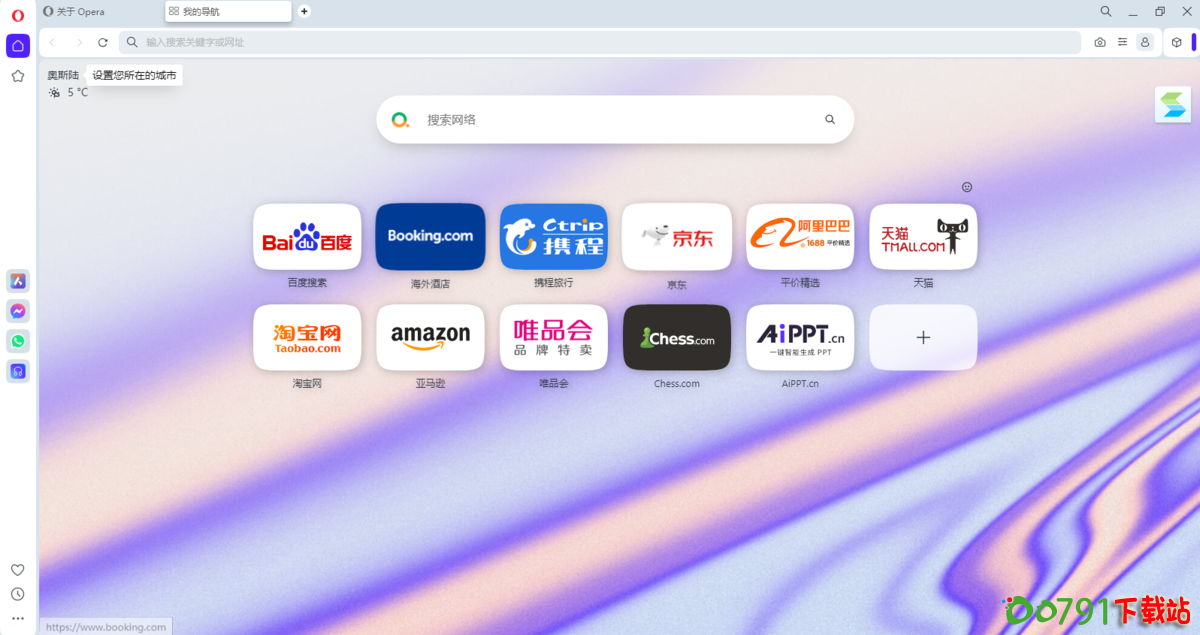
欧朋浏览器pc版特色
1、opera浏览器内核升级到最新的Chromium/Blink 34,Windows版本通过部署谷歌新的UI框架来增强Opera用户界面,Opera 21针对中文用户进行了很多优化,而今后欧朋将会陆续针对中国大陆用户推出更多定制化的功能和创新。
2、软件采用全新Aura(光环)技术,绝佳的硬件加速渲染,为用户带来更顺畅、迅速的操作体验。针对Mac版本,Opera则使用了苹果的Core Animation技术,以保证用户可以享受同样的体验。
3、opera浏览器还增加了网址栏设置功能。过去,网址栏显示的均为简化过的URL网址;现在,则可通过设置,选择显示完整或简化过的URL网址,以满足部分极客用户希望一瞥即见完整URL信息的需求。而当一个网站出现无效的安全证书时,浏览器则会在地址栏显示一个破碎的挂锁提醒你注意,所以,即便是普通网民也可随时察觉到正在访问的网站安全与否。
4、新增中文版“发现”功能。用户点击浏览器首屏的“发现”按键,即可随时查看国内外热门资讯,覆盖科技、娱乐、健康、商业等13个不同领域。
欧朋浏览器pc版怎么用
这是一款来自挪威的功能强大的浏览器,它具有网络同步、密码管理、快速拨号、网络加速等特色功能Opera支持多种操作系统,如Windows、Linux、Mac、FreeBSD、Solaris、BeOS、OS/2、QNX等,此外,Opera还有手机用的版本,在2006年更与Nintendo签下合约,提供NDS及Wii游乐器Opera浏览器软件;也支持多语言,包括简体中文和繁体中文。为了方便新人用户的便捷使用,小编在此向你介绍一些有关使用的技巧,下面一起来了解一下吧!
1、先打开浏览器:
按下I键可以重新载入页面内的全部图片,而Shift+I则是显示/禁用图片;
2、按下Q或A键可以在页面内的链接中跳转,用W和S键可以在标题间跳转,而D和E键则是在元素间跳转;
3、在使用Opera下载影音文件时你可以直接双击文件进行预览;
4、查看邮件时按下A+Ctrl+Shift就能将全部邮件标为已读;
5、按下F8便能快速将焦点切换到地址栏上,另外还能用H键快速打开地址栏下拉菜单;
6、你可以用Ctrl+Z恢复被关闭的标签;
7、按下F12可以呼出快速参数菜单,而Ctrl+F12和Shift+F12分别是首选项和外观的快捷键;
8、按下Shift+Z键或是按住左键点击右键你便能使用Opera的快进功能。所谓快进功能,即是根据链接文字(比如"下一页")来自动转到下一个页面。你可以在Opera主目录下的FastForward.ini里编辑快进关键字;
9、在书签属性里你可以设置书签的昵称。例如,为您最喜爱的电视节目预报网站指定昵称“tv”。要访问该节目预报网站,只需在地址栏中输入“tv”;
10、在地址栏里敲入g+空格+关键词就能快速使用Google进行搜索。你还能在首选项-搜索-编辑内自定义不同搜索引擎的关键字(就是那个g);
11、在地址栏输入网址后,你可以用Enter+Ctrl进行网址的自动完成。而如果在页面里按下Enter+Ctrl,Opera便会使用Wand功能自动登录;
12、把地址栏前的小图标拽到桌面上,便会自动创建当前页面的url快捷方式;
13、在Opera的源代码查看标签内,你可以随意修改网页源代码,然后按下"应用修改",Opera便会载入你修改后的页面;
14、双击Opera的某一笔记便能打开这项笔记的源页面;
15、按Ctrl+F7便能强制显示/隐藏滚动条,类似的,你还能用Ctrl+F8和F11+Alt分别控制地址栏和菜单栏的开关;
16、你可以按下,(逗号)快速搜索页面内的链接,而按下。(句号)则是搜索页面内的文字。不过由于这项功能不支持输入中文,你可以通过剪切板粘贴关键词来搜索中文;
17、在查看菜单下你可以选择使用小屏幕功能模拟手机浏览,Shift+F11是这项功能的快捷键;
18、按住Ctrl键的同时滚动鼠标滚轮便能zoom页面,Ctrl+中键则是恢复页面;
19、在按住Ctrl键的同时单击图片,便能快速保存图片;
20、按1和2你就可以快速在前后两个标签间跳转。另外你还能用Ctrl+Tab或是右键+滚轮来切换标签;
图片没有一一截出来,如果喜欢用Opera浏览器浏览器的朋友可以试着用用这些快捷键,和这些小技巧,希望能对你使用这个浏览器带来帮助!
欧朋浏览器pc版最新版怎么设置无痕浏览
首先,在桌面找到opera浏览器快捷方式,双击进入主页面。
在主页面,找到左上角的opera按键,点击,进入列表,详细设置。
在弹出列表中选择,新建隐身窗口,单击一下,这样就会弹出一个新窗口。
弹出窗口就是隐身窗口,在这里可以不留痕迹的浏览,开始输入网址进行吧。
如果感觉不习惯,点击网站列表旁边的加号,就可以进入到导航页面,和正常窗口一样的页面。
你的收藏,下载,在这个隐身窗口都可以使用,位置也和正常模式的一样,方便使用,而且不留痕迹。

